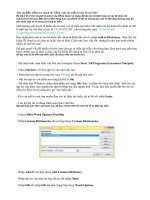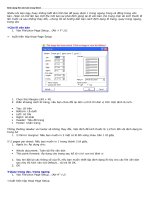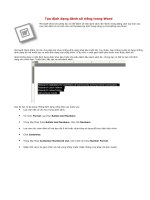- Trang chủ >>
- Tuyển sinh lớp 10 >>
- Toán
Luu anh trong Word thanh File rieng bet
Bạn đang xem bản rút gọn của tài liệu. Xem và tải ngay bản đầy đủ của tài liệu tại đây (290.44 KB, 4 trang )
<span class='text_page_counter'>(1)</span><div class='page_container' data-page=1>
<b>Lưu ảnh trong file Word</b>
<b>thành file riêng biệt</b>
<b>Giả sử ai đó gửi cho bạn một tài liệu Word có chứa rất nhiều ảnh, và bạn cần lưu lại </b>
<b>những ảnh này thành những file ảnh riểng biệt trên máy tính của bạn vì một lí do nào </b>
<b>đó mà người gửi tài liệu Word đó cho bạn khơng gửi những file ảnh đính kèm trong đó.</b>
Một phương pháp thông thường mà chúng ta thường sử dụng là mở file Word đó ra rồi lựa
chọn từng ảnh một, copy và paste ảnh vào một ứng dụng chỉnh sửa ảnh sau đó lưu ảnh lại
thành một file riêng biệt. Điều này có nghĩa là nếu file Word của bạn chứa bao nhiêu ảnh thì
bạn phải lặp lại những thao tác này bấy nhiêu lần. Nếu chỉ có một số ít ảnh trong file Word
này thì việc thực hiện lặp đi lặp lại các thao tác này khơng có gì đáng ngại, nhưng nếu có q
nhiều ảnh trong đó thì sao? Chắc hẳn là khơng ai muốn làm như vậy cả.
Bài viết này sẽ giới thiệu tới cho các bạn một phương pháp khác để lọc ảnh từ Word qua một
số thao tác đơn giản và tất nhiên rất nhanh chóng. Nếu đang sử dụng phiên bản Microsoft
Word 2000, 2002/XP hay Word 2003) bạn chỉ cần lưu file word chứa ảnh dưới dạng trang
web, cịn nếu sử dụng bản Word 2007 thì bạn chỉ cần unzip file Word này.
<b>Lưu dưới dạng trang Web</b>
<i>Phương pháp này áp dụng cho phiên bản Word 2000, Word 2002/XP, và Word 2003.</i>
Trước tiên bạn hãy mở file này trong ứng dụng Word.
<b>Vào menu File chọn Save As.</b>
Lựa chọn địa chỉ lưu file.
<b>Lựa chọn Web Page (*html, *htm) trong menu thả xuống của Save as type (hình 1).</b>
</div>
<span class='text_page_counter'>(2)</span><div class='page_container' data-page=2>
<i><b>Hình 1: Lưu file word dưới dạng Web Page.</b></i>
<b>Khi lưu tài liệu word dưới dạng một trang web, Word sẽ tạo một file .htm và một folder chứa</b>
<b>những ảnh được nhúng trong file .htm đó (hình 2).</b>
<i><b>Hình 2: Hai file được tạo sau khi lưu tài liệu word dưới dạng Web Page.</b></i>
Word mặc định lưu những file hỗ trợ vào một folder con trong cùng vị trí với file .htm. Bạn
có thể chỉ định cho Word lưu những file trong thư mục con này vào cùng vị trí với file .htm
<b>thay vì lưu vào folder bằng cách thay đổi cài đặt trên cửa sổ Web Options.</b>
</div>
<span class='text_page_counter'>(3)</span><div class='page_container' data-page=3>
<i><b>Hình 3: Folder chứa ảnh nhúng và file .xml.</b></i>
Nếu những ảnh nhúng đã được thay đổi kích cỡ trong Word thì folder này sẽ chứa cả ảnh gốc
và một bản sao đã thay đổi kích thước của những ảnh này. Word sẽ giữ lại định dạng ban đầu
của những file ảnh này (như .jpg, .png, …) nhưng sẽ không giữ lại tên ban đầu của file. Word
đổi tên file theo thứ tự tăng dần bắt đầu từ ảnh đầu tiên trong tài liệu. Mỗi ảnh ban đầu sẽ
được theo sau bởi một bản sao đã được thay đổi kích thước nếu có.
Tùy thuộc vào những cài đặt trong Web Options, Word có thể tự động tạo ra một ảnh đã được
thay đổi kích thước khi bạn lưu file này như một trang Web. Word cũng có thể chuyển đổi
định dạng ảnh sang .gif. Ví dụ nếu khơng chỉ định cho Word sử dụng định dạng ảnh .png
trong Web Options và bạn chèn một file .png vào tài liệu thì những file hỗ trợ sẽ chứa cả cả
file ảnh gốc và một bản sao đã được thay đổi kích thước và định dạng. Giờ đây bạn đã có thể
copy những file ảnh này sang một vị trí khác.
<i><b>Lưu ý: Nếu bạn chỉ muốn lấy những file ảnh trong tài liêu Word (nghĩa là những file có thể </b></i>
<i><b>đã được thay đổi) thì bạn hãy chọn Web Page, Filtered (*.htm, *.html) trong danh sách thả </b></i>
<i><b>xuống thay vì lựa chọn Web Page (*.htm, *.html).</b></i>
<b>Unzip file .docx</b>
Trong Word 2007, Microsoft giới thiệu một định dạng file mới nền tảng XML là .docx. ĐỊnh
dạng này là một ZIP Container, chứa nhiều file XML và mọi ảnh nhúng. Để truy cập vào
những ảnh nhúng trong file .docx bạn hãy thực hiện các thao tác sau:
Nếu file này chưa phải là một file .docx (chưa được định dạng .docx) thì bạn hãy mở
nó Word 2007 sau đó lưu file dưới dạng Word Document (*.docx).
</div>
<span class='text_page_counter'>(4)</span><div class='page_container' data-page=4>
<i><b>Hình 4: Chuyển đổi đi .docx sang .zip.</b></i>
Sau đó sử dụng ứng dụng ZIP để mở file .zip này, khi đó những file ảnh sẽ được hiển
thị trên đầu danh sách (hình 5).
<i><b>Hình 5: Sử dụng ứng dụng ZIP mở file .zip</b></i>
Và bạn đã có thể copy những file ảnh này vào vị trí mong muốn
</div>
<!--links-->
Lưu file ảnh trong tài liệu Word thành các file riêng
- 4
- 422
- 0